Se ti stai chiedendo come vedere le chat archiviate su WhatsApp con il tuo iPhone, smartphone Android o computer, potrei esserti d’aiuto. Dopo aver deciso di nascondere le conversazioni oppure dopo averle semplicemente rimosse dalla lista principale, potresti pensare che siano sparite e non recuperabili. Per fortuna, non è così come sembra. Infatti, l’app sposta le conversazioni in una sezione quasi invisibile, soprattutto su iOS, ma di sicuro non le cancella.
In questa guida, per aiutarti, ti spiego come vedere le chat archiviate su WhatsApp. Nello specifico, oltre a rivelarti dove sono le conversazioni archiviate, ti dico anche come si fa a ripristinarle nella schermata principale e come si eliminano. Dunque, se sei d’accordo, possiamo iniziare subito.
Come vedere le chat archiviate su WhatsApp con iPhone
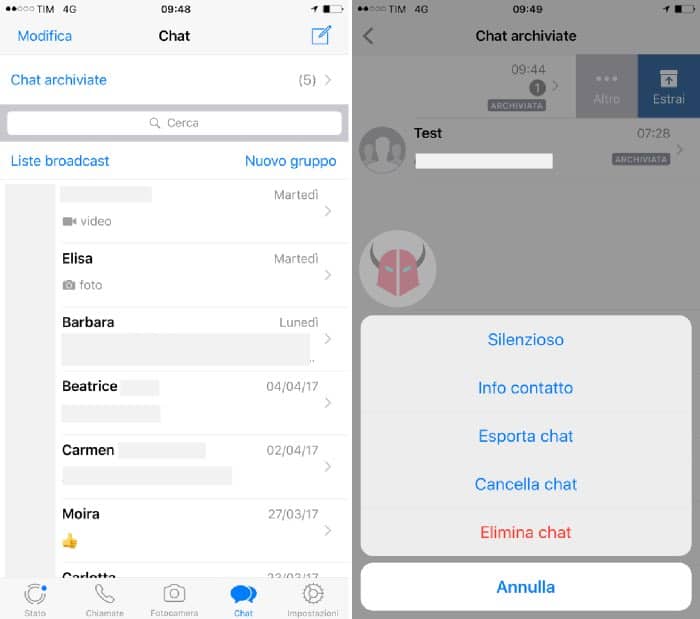
Se ti stai chiedendo come vedere le chat archiviate su WhatsApp con iPhone, innanzitutto apri WhatsApp. Dopodiché, trascina l’intera lista chat verso il basso con il dito. Così facendo, apparirà l’opzione Chat archiviate in alto, con a fianco il numero delle conversazioni archiviate. Devi semplicemente toccare tale voce per accedere allo storico.
Adesso, puoi vedere le chat archiviate su WhatsApp. Hai la possibilità di premere su ognuna di esse per visualizzare i messaggi e i file media condivisi, come immagini, GIF, video, posizioni e documenti. Oppure, puoi strusciare con il dito da destra verso sinistra e usare le opzioni Altro o Estrai. Toccando Altro, se è una chat singola, visualizzerai le opzioni Silenzioso, Info contatto, Esporta chat, Cancella chat ed Elimina chat. Se è un gruppo, avrai a disposizione i comandi Silenzioso, Info gruppo e Abbandona gruppo. Invece, toccando Estrai, potrai spostare la chat o il gruppo nella schermata principale.
Per ripristinare le conversazioni archiviate su WhatsApp, oltre all’opzione Estrai, basta inviare o ricevere un messaggio di testo o un file media. In automatico, la chat verrà spostata nella lista principale. Per evitare che questo accada in momenti meno opportuni, di solito, si procede a bloccare il contatto collegato a tale chat. Ovviamente, non per sempre, ma solo quando necessario. Ciò, appunto, per evitare che venga ripristinata e che quindi altre persone possano scoprire con chi si chatta.
Come vedere le chat archiviate su WhatsApp con Android
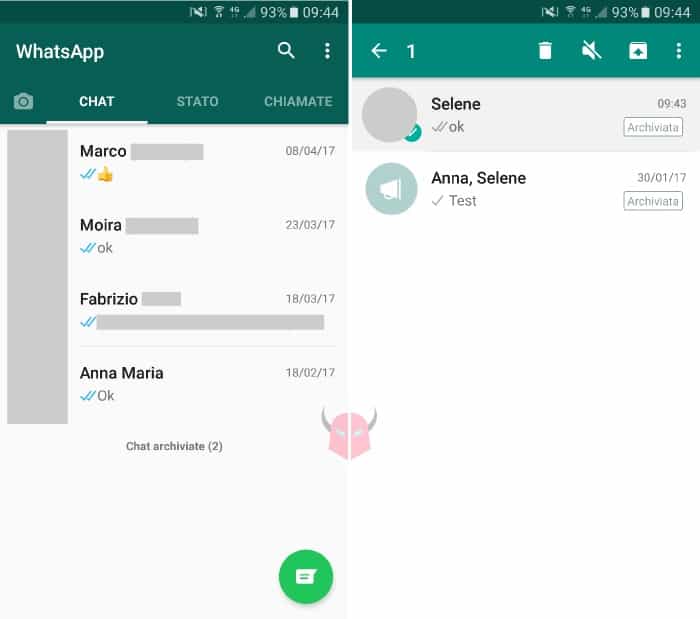
Se ti stai domandando come vedere le chat archiviate su WhatsApp con Android, per prima cosa apri WhatsApp. Poi, scorri con il dito tutte le conversazioni. In fondo, subito dopo l’ultima conversazione, dovresti vedere l’opzione Chat archiviate e, accanto ad essa, il numero di quelle storicizzate. Basta che la tocchi per accedere all’archivio di WhatsApp.
Ora, hai la possibilità di vedere le chat archiviate su WhatsApp. Dall’archivio, puoi toccare una singola conversazione per visualizzare i messaggi e i contenuti condivisi. In aggiunta, puoi tenere premuto il dito sulla conversazione e usare le opzioni Elimina, Silenzia, Estrai e Altro. Se tocchi Elimina, puoi rimuovere l’intera chat. Toccando Silenzia, puoi silenziare le notifiche derivanti da quella conversazione. Pigiando Estrai, puoi ripristinarla nell’elenco principale. Invece, premendo Altro, puoi utilizzare le opzioni Aggiungi collegamento chat, Mostra contatto e Segna come da leggere.
Per recuperare le chat archiviate su WhatsApp, oltre all’opzione Estrai, è sufficiente inviare o ricevere un messaggio o un file multimediale. Automaticamente, il sistema trasferirà la conversazione nella schermata principale. Se non vuoi che questo accada, devi bloccare il contatto che fa capo alla conversazione, proprio come ti ho detto per iOS. Se no, la chat potrebbe tornare visibile.
Come vedere le chat archiviate su WhatsApp con il computer

Se ti stai chiedendo come vedere le chat archiviate su WhatsApp e usi il computer, potresti collegarti a WhatsApp Web per fare ciò. Oppure, potresti utilizzare WhatsApp per Mac o WhatsApp per Windows. In ogni caso, ti collegherai sempre a WhatsApp Web per PC.
Una volta che sei su WhatsApp Web, clicca i tre pallini di fianco alla tua foto profilo. Quindi, per vedere le chat archiviate su WhatsApp, scegli l’opzione Archiviate. Visualizzerai così tutte le conversazioni presenti in archivio. Puoi consultarle con un tocco. In alternativa, puoi cliccare sulla freccia rivolta verso il basso che appare di fianco e selezionare una delle opzioni Estrai chat dall’archivio, Silenzioso, Elimina chat o Segna come da leggere.
Per ripristinare la chat in automatico, basta inviare o ricevere un messaggio, una posizione o un file media. Se vuoi disattivare il recupero automatico, anche in questo caso dovrai bloccare la persona collegata a tale conversazione. Fino a quando il contatto è bloccato, i messaggi non ti arriveranno. Perciò, la chat non verrà mai ripristinata automaticamente. Ergo, è meno probabile che le tue attività segrete vengano scoperte da altri.